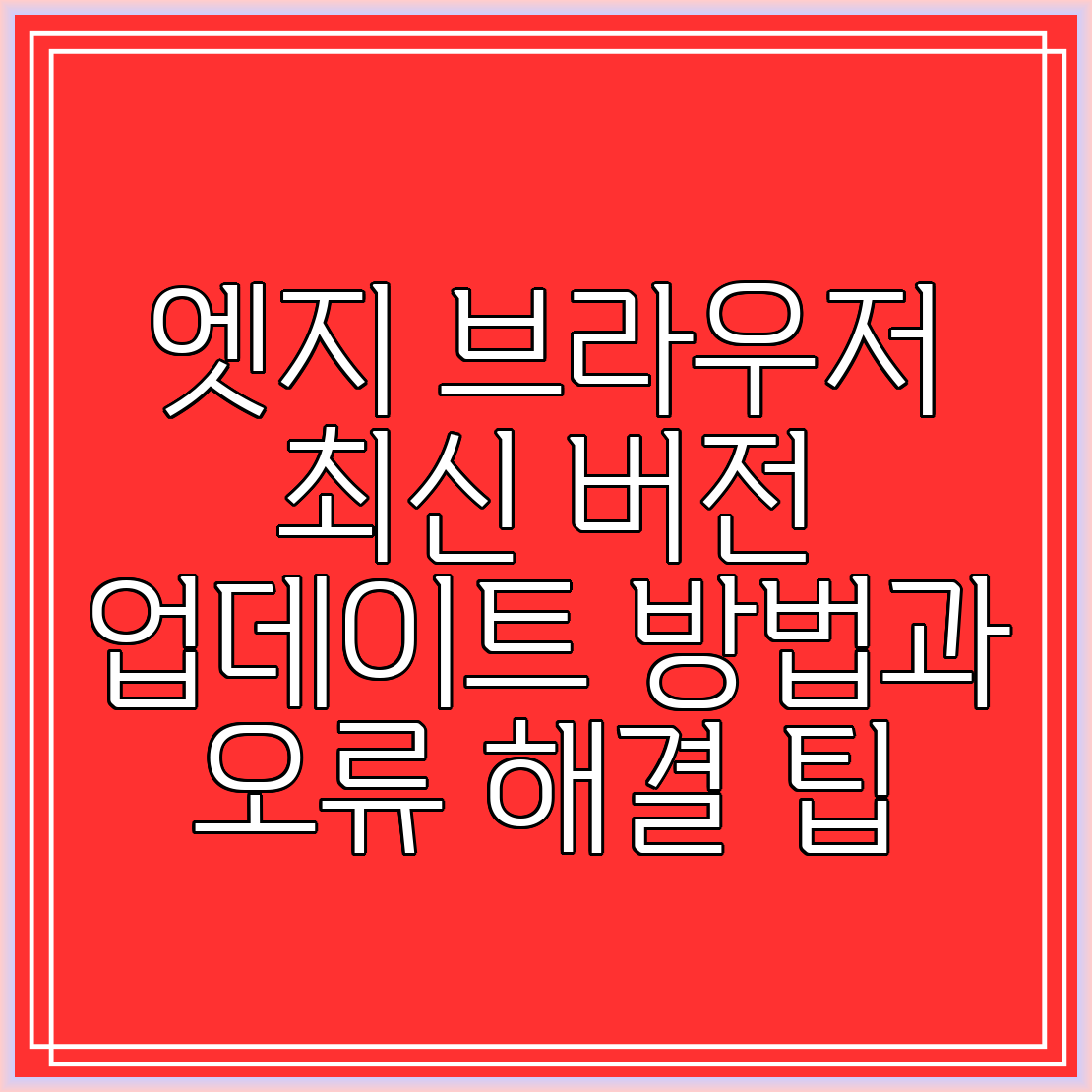
엣지 브라우저 최신 버전 업데이트 방법과 오류 해결 팁
엣지 브라우저는 사용자의 편리한 웹 서핑 경험을 위해 지속적으로 업데이트가 이루어지고 있답니다. 하지만 업데이트를 제대로 진행하지 않으면 새로운 기능이나 보안 패치 등을 놓칠 수 있어요. 따라서 엣지 브라우저의 최신 버전 업데이트는 매우 중요합니다. 그렇다면 어떻게 업데이트를 진행할 수 있는지, 그리고 문제가 발생했을 때의 해결 방법도 함께 알아볼까요?
목차
- 엣지 브라우저 실행하기
- 설정 메뉴 접근하기
- 업데이트 확인 및 진행하기
- 업데이트 오류 발생시 해결 방법
- 결론
1. 엣지 브라우저 실행하기
PC에서 엣지 브라우저를 실행해야 합니다. 바탕화면이나 작업 표시줄에서 엣지 아이콘을 찾아 클릭하면 쉽게 실행할 수 있어요. 브라우저가 띄워지면 상단 오른쪽에 위치한 점 3개 아이콘을 클릭해 주세요.
2. 설정 메뉴 접근하기
점 3개 아이콘을 클릭하면 여러 옵션이 나타나요. 이 중에서 '설정' 버튼을 선택해야 합니다. 설정 창이 나타나면 여러 옵션을 확인할 수 있는데, 여기서 업데이트를 확인할 메뉴에 접근합니다.
3. 업데이트 확인 및 진행하기
설정 화면에서 왼쪽 패널의 하단에 있는 'Microsoft Edge 정보'를 클릭하면, 현재 설치되어 있는 엣지 브라우저의 버전을 확인할 수 있어요. 최신 버전이 아니라면 자동으로 업데이트가 이루어집니다. 업데이트가 진행되는 동안에는 브라우저가 잠시 응답하지 않거나 종료되니 기다려 주세요.
여기서 중요한 팁 하나! 업데이트가 진행되는 동안 다른 작업을 하거나 브라우저를 닫지 않도록 주의하세요.
업데이트 바로 확인하기
엣지 브라우저가 최신 상태인지 확인하는 방법은 간단합니다. 설정을 들어가서 정보 화면을 확인하면, 다운로드가 필요한 경우 바로 진행할 수 있어요.
| 버전 | 상태 |
|---|---|
| 최신 버전 | 업데이트 완료 |
| 구 버전 | 업데이트 진행 중 |
4. 업데이트 오류 발생시 해결 방법
업데이트를 진행하다 보면 여러 오류가 발생할 수 있어요. 이때 몇 가지 방법으로 문제를 해결할 수 있습니다:
운영 체제 환경 확인하기: 엣지 브라우저는 윈도우 10. 11. 8. 7. 리눅스, 맥OS 10.12 시에라 이상에서 제공됩니다. 자신의 운영 체제가 호환되는지 확인하세요.
인터넷 연결 확인: 업데이트는 인터넷이 연결된 상태에서만 가능하니 Wi-Fi나 유선 인터넷이 제대로 연결돼 있는지 확인하세요.
VPN 해제: VPN에 연결되어 있다면 업데이트가 지연될 수 있으니, 먼저 VPN을 해제하고 시도해 보세요.
재설치 시도: 마이크로소프트 엣지 브라우저를 삭제한 후 재설치하는 방법도 있습니다. 이는 문제가 지속될 때 효과적이에요.
지원팀에 문의: 만약 모든 방법을 시도했는데도 여전히 문제가 있다면, 마이크로소프트 엣지 브라우저 지원팀에 문의해 보세요.
5. 결론
엣지 브라우저의 최신 버전을 업데이트하는 것은 안전한 웹 서핑을 위한 필수 과정입니다. 업데이트 과정에서 문제가 생길 수 있지만, 위의 조언을 통해 대부분의 문제를 해결할 수 있을 거예요. 이제는 엣지 브라우저를 더욱 안전하고 유용하게 사용할 준비가 되셨나요? 지금 바로 업데이트를 확인하고 최신 기능들을 경험해 보세요!
자주 묻는 질문 Q&A
Q1: 엣지 브라우저를 최신 버전으로 업데이트하는 방법은 무엇인가요?
A1: 엣지 브라우저를 실행한 후 점 3개 아이콘을 클릭하고 '설정'에서 'Microsoft Edge 정보'를 선택하면 업데이트를 확인하고 진행할 수 있습니다.
Q2: 업데이트를 진행하는 동안 주의할 점은 무엇인가요?
A2: 업데이트가 진행되는 동안 다른 작업을 하거나 브라우저를 닫지 않도록 주의해야 합니다.
Q3: 업데이트 오류가 발생했을 때 어떻게 해결하나요?
A3: 운영 체제 환경을 확인하고, 인터넷 연결을 점검하며, VPN을 해제하거나 재설치를 시도해보세요. 문제가 지속되면 지원팀에 문의하세요.